Zabbix自带监控系统的内存利用率和CPU利用率,但是系统内存并不能反应JVM内存情况
在本地我们可以通过jconsole或者jvisualvm进行监控jvm内存情况
不过正是环境一般都是部署在linux上,且不是桌面版,这个时候想监控,可以通过zabbix集成jmx实现
jvisualvm使用方式,参考 https://www.cnblogs.com/gossip/p/6141941.html
效果:

这是使用的jdk自带的监控工具
当然,如果需要远程监控的话,需要在catalina文件设置下启动参数,这里不做账号密码限定,所以authenticate=false
windows修改catalina.bat
set JAVA_OPTS=%JAVA_OPTS% -Dcom.sun.management.jmxremote -Djava.rmi.server.hostname=127.0.0.1 -Dcom.sun.management.jmxremote.port=12345 -Dcom.sun.management.jmxremote.ssl=false -Dcom.sun.management.jmxremote.authenticate=false
linux修改catalina.sh
CATALINA_OPTS=”$CATALINA_OPTS -Dcom.sun.management.jmxremote -Djava.rmi.server.hostname=127.0.0.1 -Dcom.sun.management.jmxremote.port=12345 -Dcom.sun.management.jmxremote.ssl=false -Dcom.sun.management.jmxremote.authenticate=false”
java直接运行jar包
之后就可以通过远程连接并且监控jvm详情了,如上效果图
linux测试
需要下载cmdline-jmxclient-0.10.3.jar包
通过上述方式启动之后如下

再通过命令进行查看,比如查看非堆内存使用情况
java -jar cmdline-jmxclient-0.10.3.jar - 39.105.97.50:12345 java.lang:type=Memory NonHeapMemoryUsage

zabbix的jmx监测
具体查看官方文档
https://www.zabbix.com/documentation/4.2/manual/config/items/itemtypes/jmx_monitoring
zabbix可以集成jmx,用于监控jvm内存情况集成jmx步骤逻辑
- 在zabbix服务器上安装配置zabbix-java-gateway,并且配置相关参数。
- 配置tomcat服务器,JMX服务相关参数,上传依赖包(如果是jar包运行,直接添加参数即可)
- zabbix web端添加监控
- 启动tomcat服务,查看zabbix web端监控运行状态,排错(java -jar运行)
- 自定义图形和监控项
1.安装zabbix-java-gateway并配置
安装
yum -y install zabbix-java-gateway
配置
grep "^[A-Z]" /etc/zabbix/zabbix_java_gateway.conf
LISTEN_IP="0.0.0.0" #监听本机所有ip LISTEN_PORT=10052 #在10052端口提供服务 PID_FILE="/var/run/zabbix/zabbix_java.pid" START_POLLERS=5
启动服务
systemctl start zabbix-java-gateway
配置zabbix-server
grep "^[A-Z]" /etc/zabbix/zabbix_server.conf|grep Java
JavaGateway=127.0.0.1 #JavaGateway所在服务器的IP JavaGatewayPort=10052 #JavaGateway的默认端口 StartJavaPollers=5 #JVM进行监控轮询实例数,默认是0
重启zabbix-server
systemctl restart zabbix-server
2.配置tomcat服务器
由于我是直接jar包运行,直接通过启动参数设置即可,如果是tomcat的话,修改catalina文件即可
java -Dcom.sun.management.jmxremote -Djava.rmi.server.hostname=39.105.97.50 -Dcom.sun.management.jmxremote.port=12345 -Dcom.sun.management.jmxremote.ssl=false -Dcom.sun.management.jmxremote.authenticate=false -jar tale-latest.jar --server.port=80
3.zabbix web端添加监控
配置jmx接口 配置→主机→创建主机
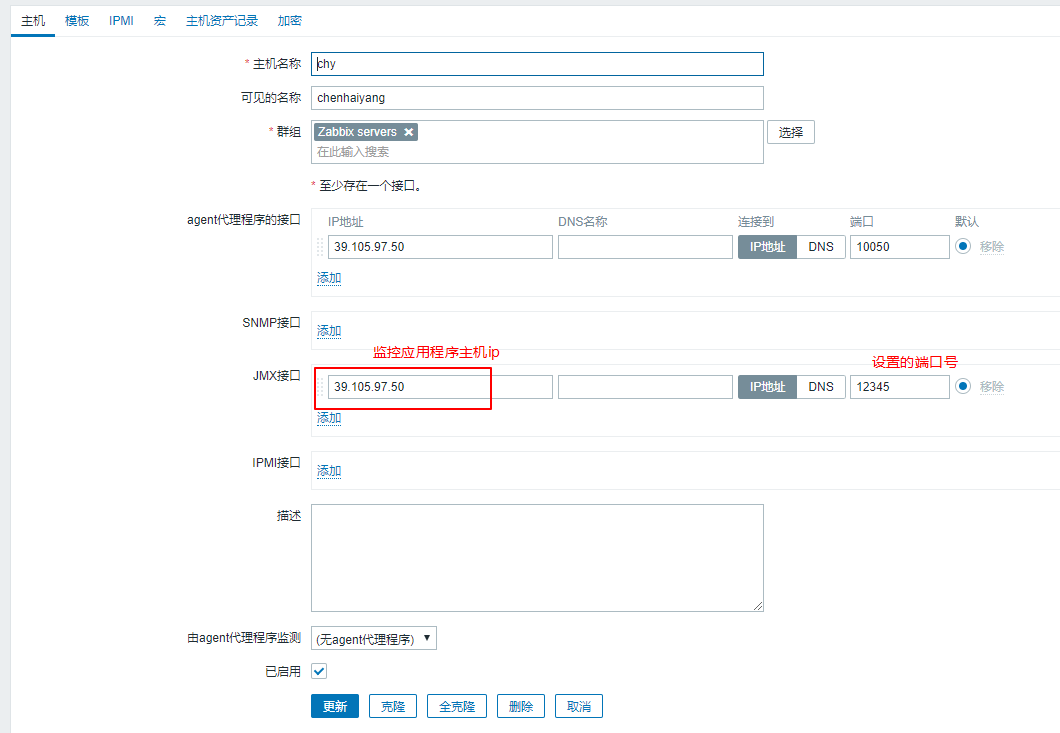
添加链接模板 template app apache tomcat jmx和template APP generic java jmx
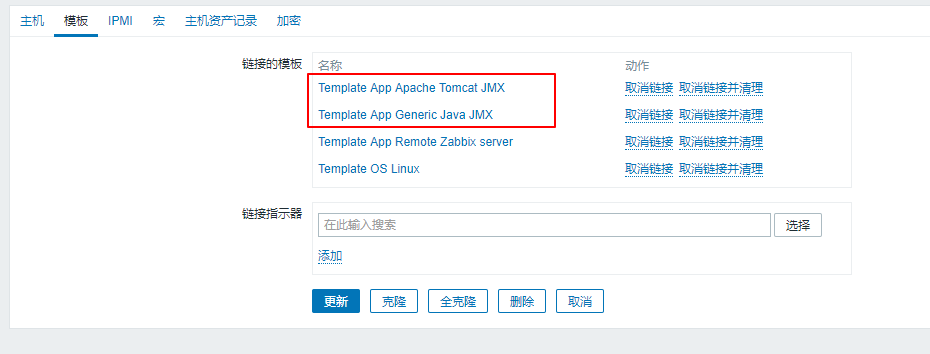
4.查看zabbix web端监控运行状态
添加完毕,查看jmx是否是绿色

如果是红色,查看具体原因,可能是端口暴露问题,或者是启动的参数设置问题
5.自定义图形和监控项
jmx为绿色,标志着添加成功,之后自定义图形,设置监控项即可
第一步创建图形

第二步,添加你需要的监控项即可

这里选取四项,查看效果图
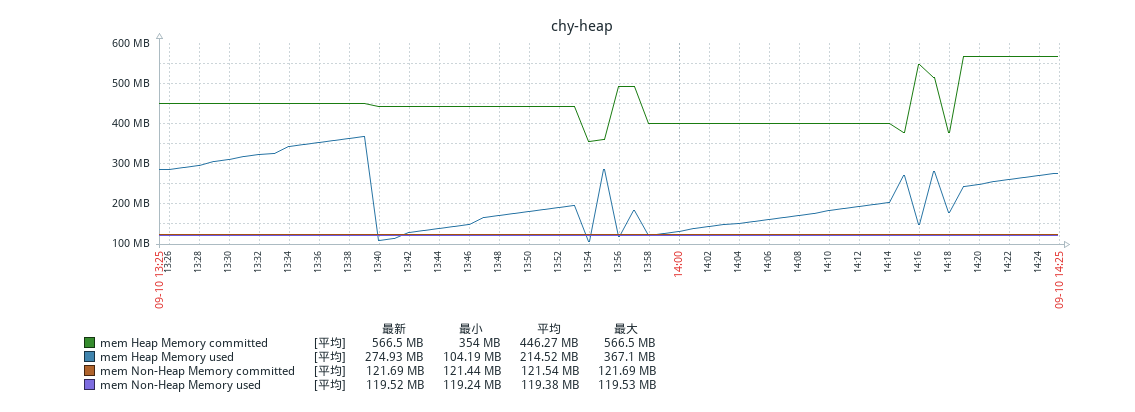
ok,其余的配置再摸索,监控多个java进程的jvm还须研究
转载于:https://www.cnblogs.com/chywx/p/11496528.html
最后
以上就是热情睫毛膏最近收集整理的关于zabbix监控jvm内存zabbix的jmx监测的全部内容,更多相关zabbix监控jvm内存zabbix内容请搜索靠谱客的其他文章。








发表评论 取消回复